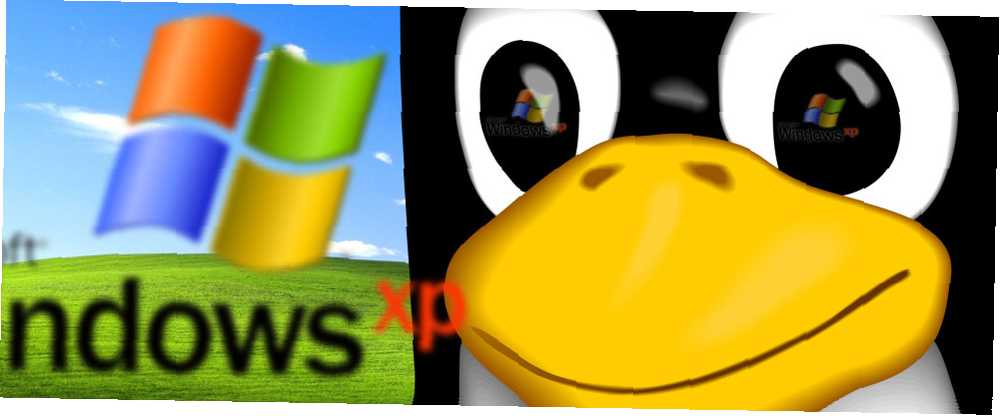
Gabriel Brooks
0
1814
93
Od co najmniej połowy lat osiemdziesiątych jestem facetem z Microsoft Windows. Po przetestowaniu kilku interesujących dystrybucji Linuksa mogę szczerze powiedzieć, że Linux naprawdę mnie przekonuje.
Począwszy od MS-DOS po Windows 8.1, byłem wierny mojej obronie, że jedynym sposobem na uzyskanie pełnego i produktywnego doświadczenia jako użytkownik komputera jest posiadanie komputera z systemem Windows z dostępem do bogactwa oprogramowania dostępnego dla użytkowników systemu Windows. Jednak po niedawnym wypróbowaniu Chromebooka Dokonaj łatwego przejścia na Chromebooka teraz (i nigdy nie oglądaj się za siebie) Dokonaj łatwego przejścia na Chromebooka teraz (i nigdy nie oglądaj się za siebie) Przyjąłem, przestudiowałem każdy system operacyjny Windows, dostosowałem i ostatecznie nauczyłem się kochać z nich z różnych powodów. Czy jesteś ciekaw, dlaczego od dzisiaj jestem facetem od Chromebooków? , przyszło mi do głowy, że może inne systemy operacyjne mogą być równie wydajne.
Ponieważ system operacyjny Chrome jest oparty na jądrze Linuksa, logiczne jest rozważenie, czy inne dystrybucje Linuksa mogą być przydatne. Idealnym sposobem wypróbowania Linuksa dla każdego, kto jest zupełnie nowy w Linuksie i nie chce inwestować w nowy sprzęt, jest przetestowanie go na niektórych starszych komputerach, na których Windows po prostu przestał działać. Na szczęście miałem trzy takie systemy do zabawy.
Której dystrybucji Linux powinienem użyć?
Jedno z najczęstszych pytań, które znalazłem w “Nowicjusz” W sekcji większości forów Linux pojawili się nowi użytkownicy pytający, jaką dystrybucję Linuksa powinni wypróbować. Najlepsze dystrybucje systemu Linux Najlepsze dystrybucje systemu Linux Trudno znaleźć najlepsze dystrybucje systemu Linux. Chyba że przeczytasz naszą listę najlepszych systemów operacyjnych Linux dla gier, Raspberry Pi i innych. . Miałem te same pytania, zwłaszcza, że w moim przypadku specyfikacja sprzętu wymagała dystrybucji, która nie była zbyt wymagająca.
Właściwie otrzymałem najlepsze sugestie od autorów Linuksa, którzy są tutaj na MakeUseOf. Zasugerowali wypróbowanie PeppermintOS, Bodhi Bodhi Linux jest piękny i działa na bardzo starych komputerach [Linux] Bodhi Linux jest piękny i działa na bardzo starych komputerach [Linux] Wypróbuj lekką, piękną dystrybucję Linuksa, która działa na bardzo starym sprzęcie. Bodhi Linux może działać na procesorach o częstotliwości zaledwie 300 MHz, więc wyobraź sobie, jak dobrze będzie działać na twoim komputerze. Z pulpitem Oświecenia… lub lekką wersją Ubuntu w tej kolejności.
Był to pierwszy system, z którym zamierzałem pracować - Dell Dimension 4600 z procesorem Intel Pentium 4.
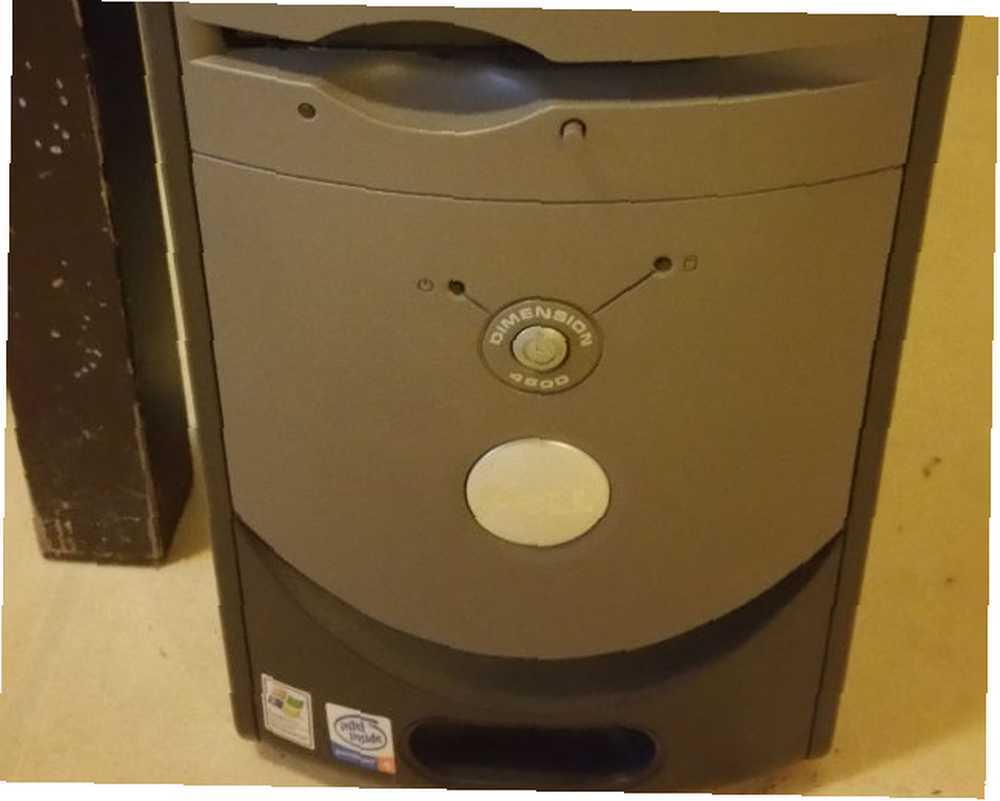
System faktycznie działał strasznie z systemem Windows XP, nawet po pełnym przywróceniu Jak całkowicie przywrócić komputer z systemem Windows do ustawień fabrycznych Jak całkowicie przywrócić komputer z systemem Windows do ustawień fabrycznych Może się zdarzyć, że własność komputera zdecyduje się po prostu uderzyć w przycisk reset. , co sprawiło, że zastanawiałem się, czy nie miałbym do czynienia z uszkodzonym sprzętem, a nie zepsutym systemem operacyjnym. Jednak system BIOS zawierał możliwość rozruchu przez USB, co sprawiło, że był to przyjemny system do testowania kilku dystrybucji Linuksa bez potrzeby nagrywania kilku płyt CD.

Omówię podstawowy proces robienia tego, ale z biegiem lat zaoferowaliśmy szereg bardzo przydatnych przewodników, które są nadal istotne w zależności od systemu operacyjnego lub sprzętu, od którego zaczynasz. Jeśli szukasz szczegółowych przewodników na temat instalowania systemu Linux (w przeciwieństwie do przewidywania, jakie będą Twoje wrażenia - co jest celem tego artykułu), możesz sprawdzić jeden z tych przewodników.
- Zainstaluj Linuksa na MacBooku Pro Jak zainstalować Linuksa na MacBooku Pro Retina Jak zainstalować Linuksa na MacBooku Pro Retina MacBooki Pro są dostarczane z bardzo ładnym sprzętem, ale niektórzy chcą więcej. Niektórzy chcą Linuksa.
- Zainstaluj Linux na Chromebooku Jak zainstalować Linux na Chromebooku Jak zainstalować Linux na Chromebooku Potrzebujesz Skype'a na Chromebooku? Tęsknisz za brakiem dostępu do gier przez Steam? Czy chcesz korzystać z VLC Media Player? Następnie zacznij korzystać z Linuksa na Chromebooku.
- Zainstaluj system Linux w systemie Windows lub Mac 3 sposoby instalacji systemu Linux w systemie Windows lub Mac 3 sposoby instalacji systemu Linux w systemie Windows lub Mac
Aby wykonać jazdę próbną z Linuksem na dowolnym starym systemie, możesz użyć UNetbootin lub Rufus, w zależności od twoich preferencji. Nasz wewnętrzny ekspert od Linuksa, Michael Tunnell, który ogromnie pomógł mi w tym procesie, polecił Rufus jako swoją wybraną aplikację do stworzenia na żywo klucza instalacyjnego Linux na USB.
Utwórz Live USB z ISO
Niezależnie od dystrybucji Linuksa, którą chcesz wypróbować, proces jest prawie zawsze taki sam. Pobierz plik ISO, a następnie utwórz Live USB lub Live CD.
Z UNetbootin Jak łatwo zainstalować Linuxa UNetbootin Jak łatwo zainstalować Linuxa UNetbootin Mówiliśmy już o Linuksie i dlaczego warto go wypróbować, ale prawdopodobnie najtrudniejszą częścią przyzwyczajenia się do Linuksa jest zdobycie go w pierwszej kolejności. Dla użytkowników systemu Windows najprostszym sposobem jest… wykonanie tej czynności jest naprawdę proste, zwłaszcza, że jest w komplecie z możliwością wyboru spośród powszechnie instalowanych dystrybucji systemu Linux - dzięki czemu pobieranie jest tak proste, jak wybranie żądanej dystrybucji.
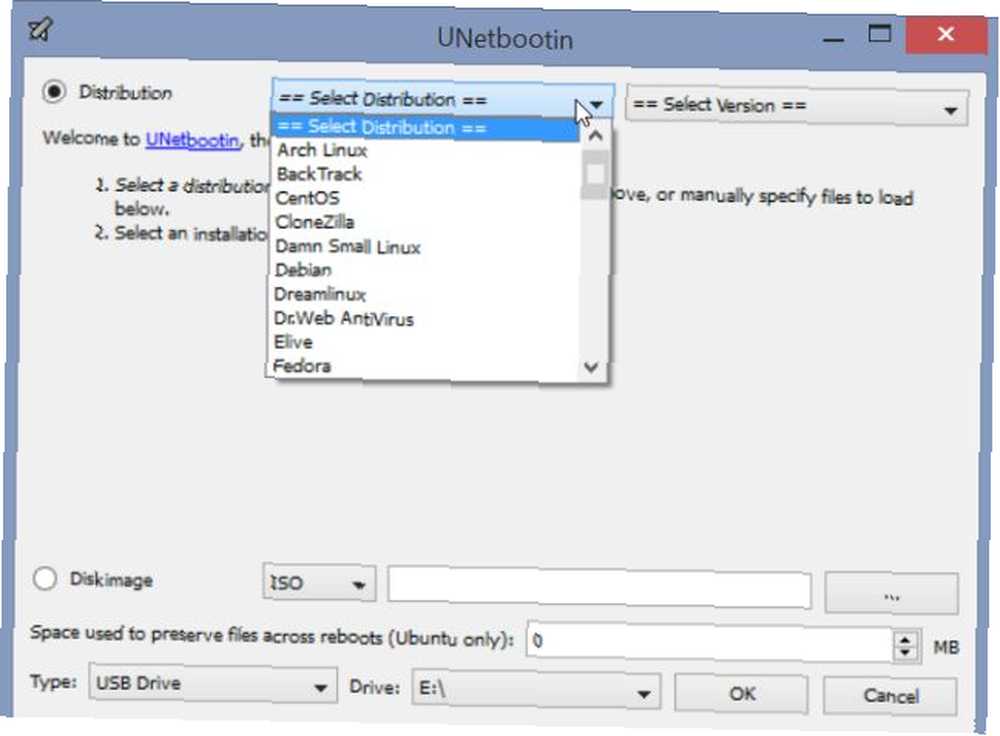
W moim przypadku pobrałem już kilka plików ISO, więc wybrałem tę opcję za każdym razem, gdy korzystam z UNetbootin. Ta opcja znajduje się na dole głównego okna.
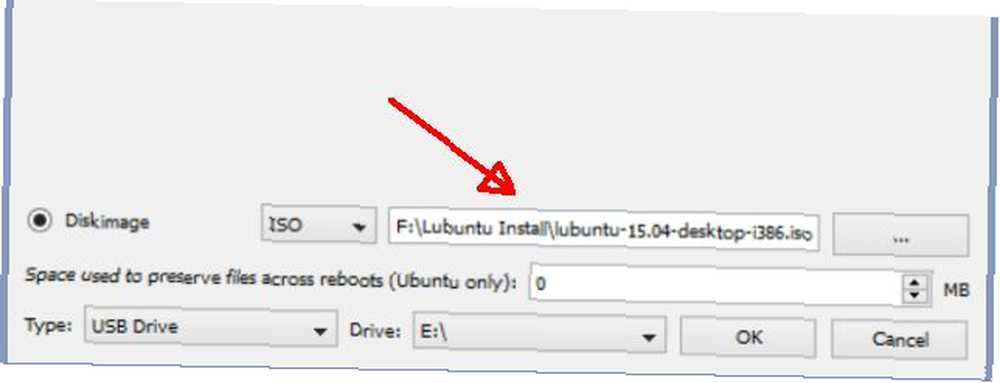
To wszystko - wybierasz dysk USB, a UNetbootin tworzy właśnie pamięć USB Live.
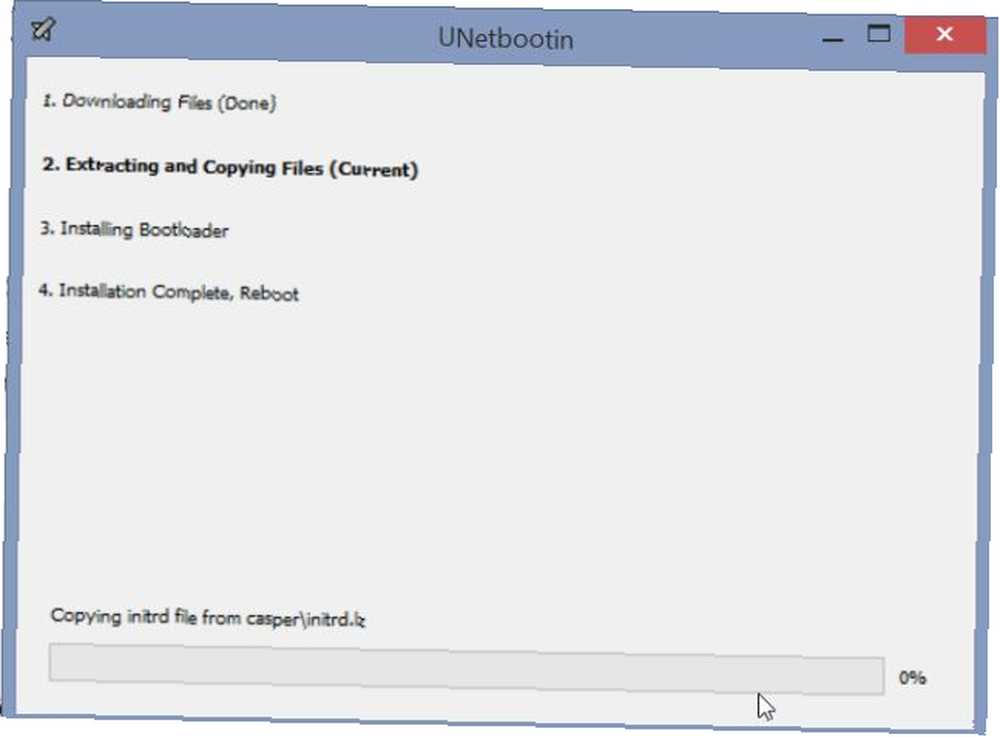
Jeśli nie możesz uruchomić systemu z USB (czego nie potrafi wiele starszych systemów), musisz zamiast tego nagrać płytę CD na żywo. Włóż Linux Distro na Live CD Włóż Linux Distro na Live CD Ostatnio Live DVD i Live USB również się pojawiły. Te aktywne systemy to pełne wersje systemu operacyjnego, które działają całkowicie z danego nośnika. . Istnieje niezliczona ilość rozwiązań do wypalenia pliku ISO na Live CD Jak utworzyć Ultimate Boot CD dla Windows Jak utworzyć Ultimate Boot CD dla Windows, ale w moim przypadku wybrałem CDBurnerXP, ponieważ tak jak UNetbootin tak łatwo jest użyj - jak jedno kliknięcie, aby wybrać plik ISO i gotowe.
Uruchom komputer na USB lub CD
W przypadku większości komputerów przejście do menu rozruchu wymaga naciśnięcia klawisza F12 podczas uruchamiania systemu. Spowoduje to wyświetlenie ekranu umożliwiającego wybór rozruchu - dysku twardego, dysku CD lub USB. Gdy wybierzesz dowolną opcję z plikami instalacyjnymi Live, zwykle zobaczysz menu instalacji dla tej dystrybucji Linuksa.
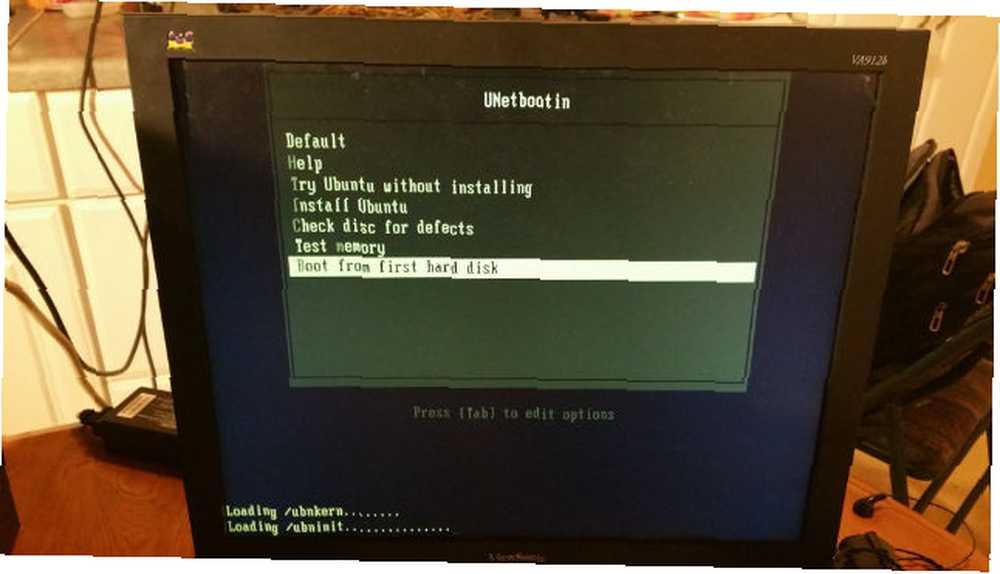
Jest to szybka wskazówka, która tak zrobi zaoszczędzić ci godziny intensywnego bólu głowy: jeśli okaże się, że po wybraniu “Zainstaluj xxx” opcja kończy się pustym ekranem i nic się nie dzieje, wtedy musisz Dodaj “nomodeset” do końca parametrów rozruchowych.
Nie pozwól, aby to zdanie Cię przestraszyło, jeśli nie wiesz, o czym, do diabła, mówię. To często spotykany problem, zwłaszcza jeśli instalujesz na starszym systemie. Ponieważ większość nowych jąder ma wbudowane ustawienie trybu wideo bezpośrednio w jądro, więc użytkownicy mogą mieć ekran powitalny o wysokiej rozdzielczości prowadzący do ekranu logowania. Problem polega na tym, że wiele z tych starszych kart wideo nie działa z tego powodu poprawnie, więc “nomodeset” parametr informuje jądro, aby unikało ładowania sterowników wideo i po prostu używało trybów BIOS.
Dodanie tego parametru jest szalenie proste. Kiedy ekran instalacyjny z Live CD 50 fajnych zastosowań dla Live CD 50 fajnych zastosowań dla Live CD Live CD są być może najbardziej przydatnym narzędziem w zestawie narzędzi każdego maniaka. W tym przewodniku na żywo na CD przedstawiono wiele zastosowań na żywo dysków CD lub DVD, od odzyskiwania danych po poprawę prywatności. lub Live USB Linux Live USB Creator: łatwe uruchamianie systemu Linux z napędu flash Linux Live USB Creator: łatwe uruchamianie systemu Linux z napędu Flash pojawia się, wybierz opcję instalacji, a następnie naciśnij “Patka” (lub jakakolwiek inna opcja na ekranie, której powinieneś użyć “dodaj parametry”).
Zobaczysz ciąg poleceń (zwykle zaczynający się od “/bagażnik/” to często kończy się na “pluśnięcie -” lub “noram”. Bez względu na to, jak wygląda ciąg, usuń dowolny “-” na końcu i wprowadź następny parametr tekstowy “nodemoset”.
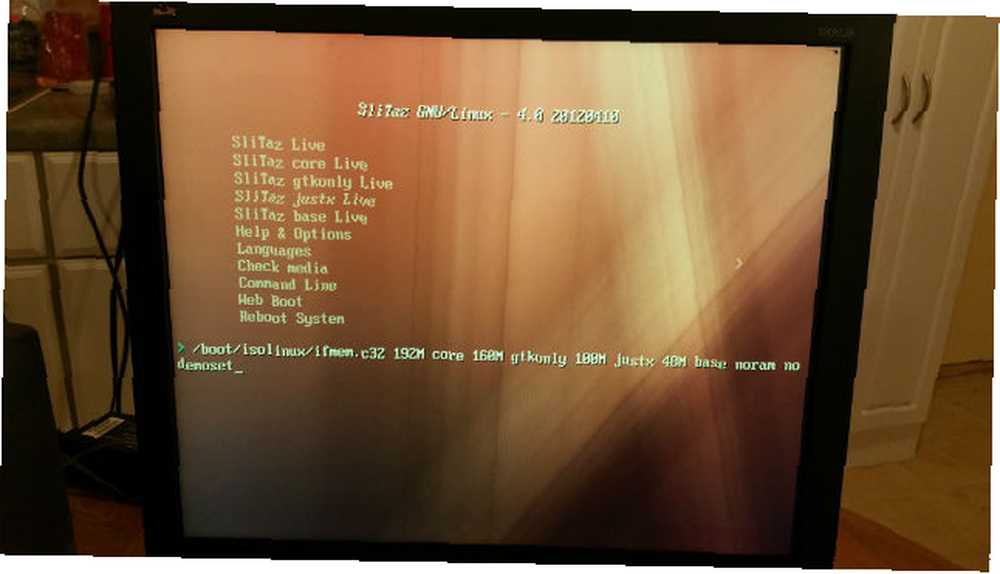
Przykładowy ekran powyżej pochodzi z dystrybucji SliTaz. 5 sposobów na uniknięcie cenzury i dotarcie do odbiorców dzięki technologii. 5 sposobów na uniknięcie cenzury i dotarcie do odbiorców dzięki technologii. Cenzura uniemożliwia dzielenie się wiadomością z odbiorcami. Rozwiązaniem może być technologia. Oto sposoby na wyłączenie wyciszenia się i wysłanie wiadomości. Testowałem. W takim przypadku nadal było zbyt opóźnione na moim Pentium 4. Ale przejdziemy do dystrybucji Linuksa, które przetestowałem poniżej, i pokażę ci tę, którą ostatecznie utrzymałem, ponieważ działała o wiele lepiej niż Windows XP kiedykolwiek.
Instalowanie systemu operacyjnego Peppermint
Pierwszą dystrybucją Linuksa, która została mi zalecona do wypróbowania na tym starszym systemie, jest system operacyjny Peppermint. Po prostu wygląda fantastycznie i podobno może działać dobrze na starszym sprzęcie.
Kiedy po raz pierwszy uruchomiłem instalator z pamięci USB na żywo, poprawnie konfigurując parametr nomodeset, pomyślałem, że wszystko się popsuło, ponieważ to był ekran, który widziałem.
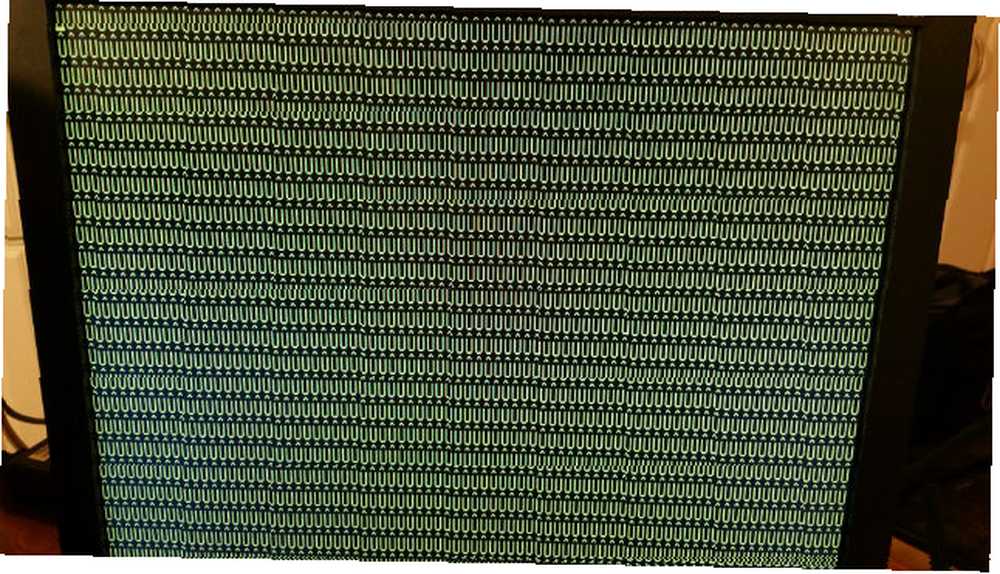
Jednak w krótkim czasie zacząłem widzieć regularne ekrany instalacyjne.
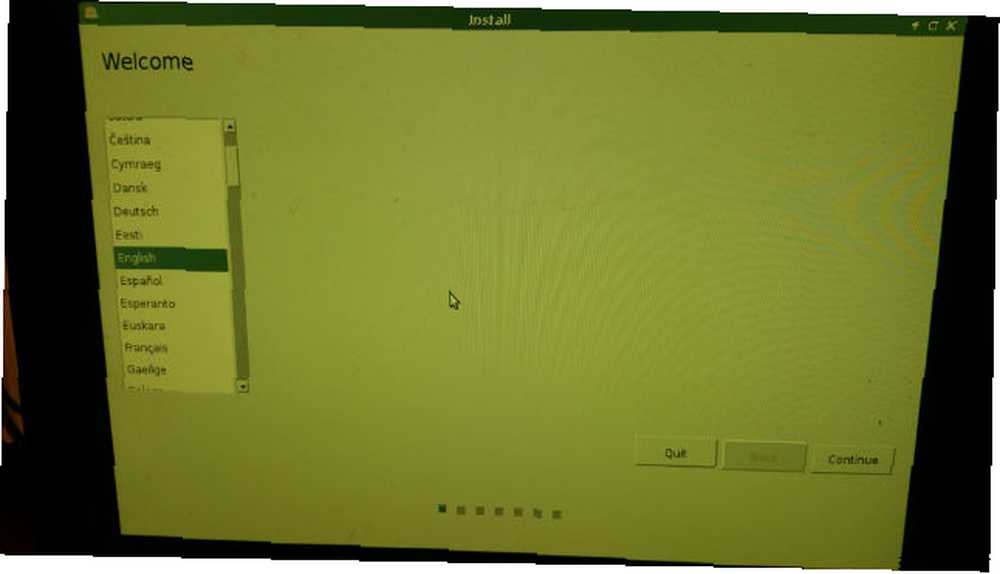
Pierwsza weryfikacja rozmiaru mojego dysku twardego była odpowiednia i powiedziałem, że zapomniałem podłączyć komputer do sieci (ups).
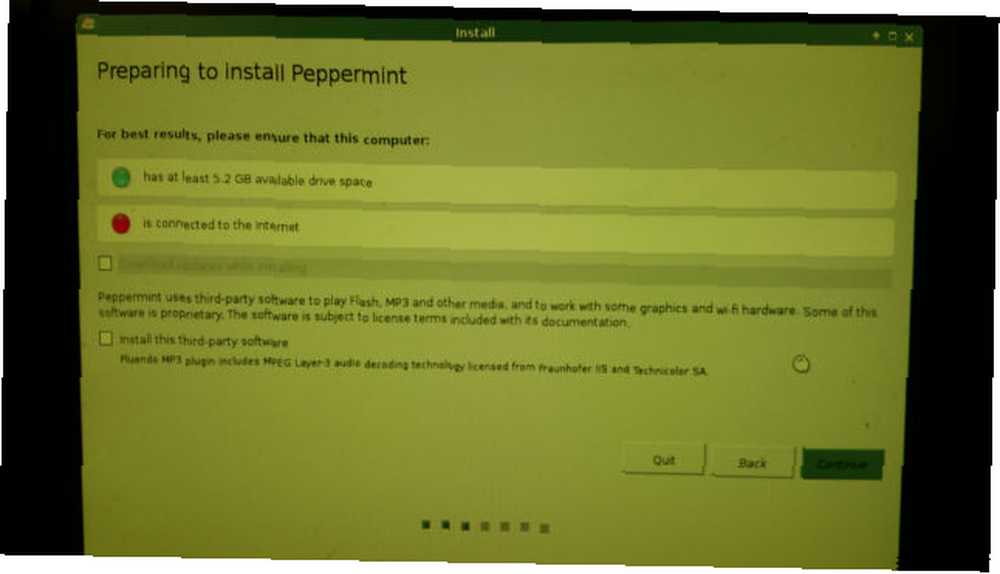
Rozwiązując problem z siecią za pomocą długiego kabla sieciowego, kontynuowałem. Na ekranie typu instalacji możesz wybrać podwójne uruchamianie Peppermint OS z dowolnym systemem. W moim przypadku chciałem całkowicie wyczyścić system Windows XP i zacząć od nowa.
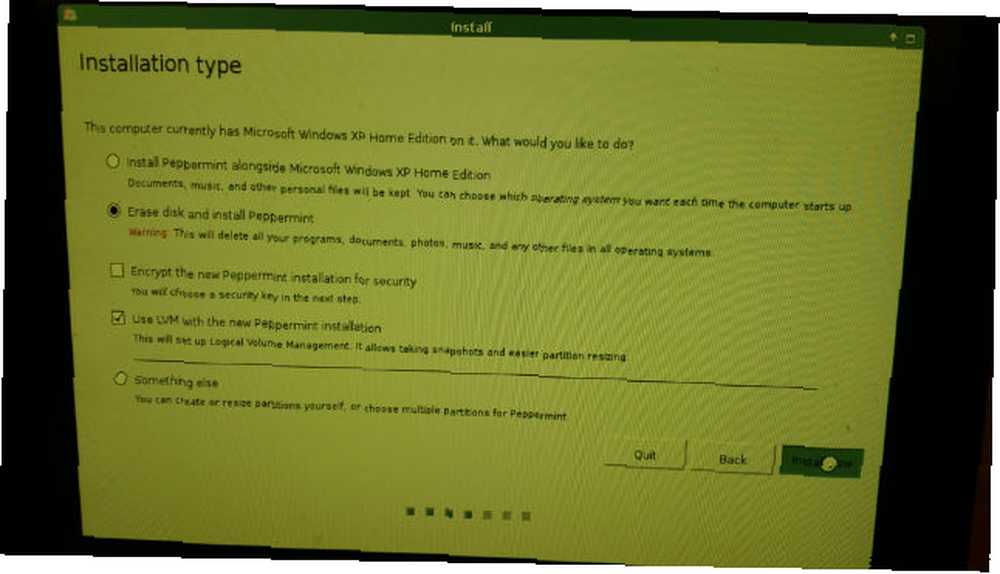
Następny ekran zapyta o moją lokalizację geograficzną, zakładam, że poprawnie ustawiłem datę / godzinę.
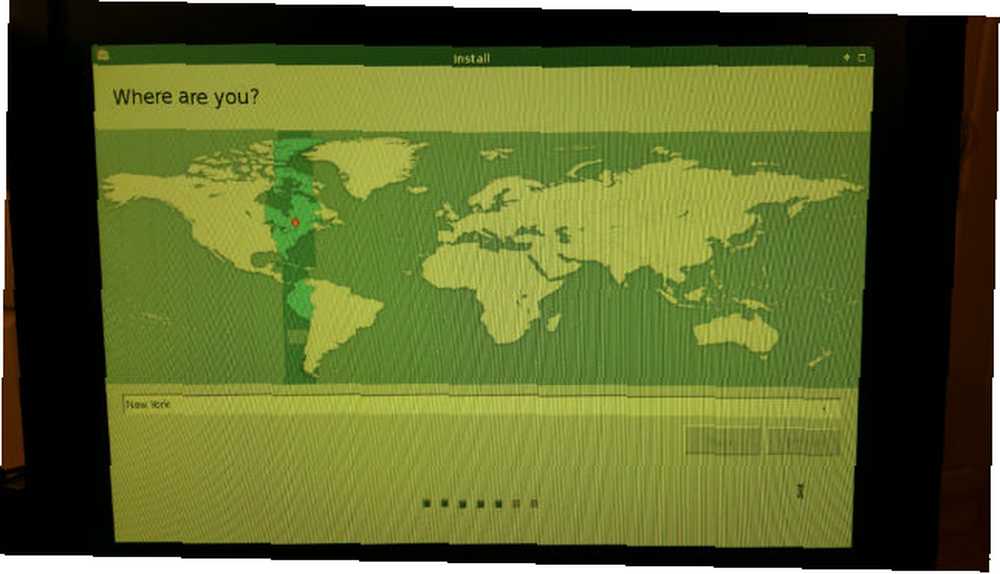
I na koniec pozwoliło mi ustawić identyfikator logowania / hasło oraz nazwę komputera na potrzeby identyfikatora sieci.
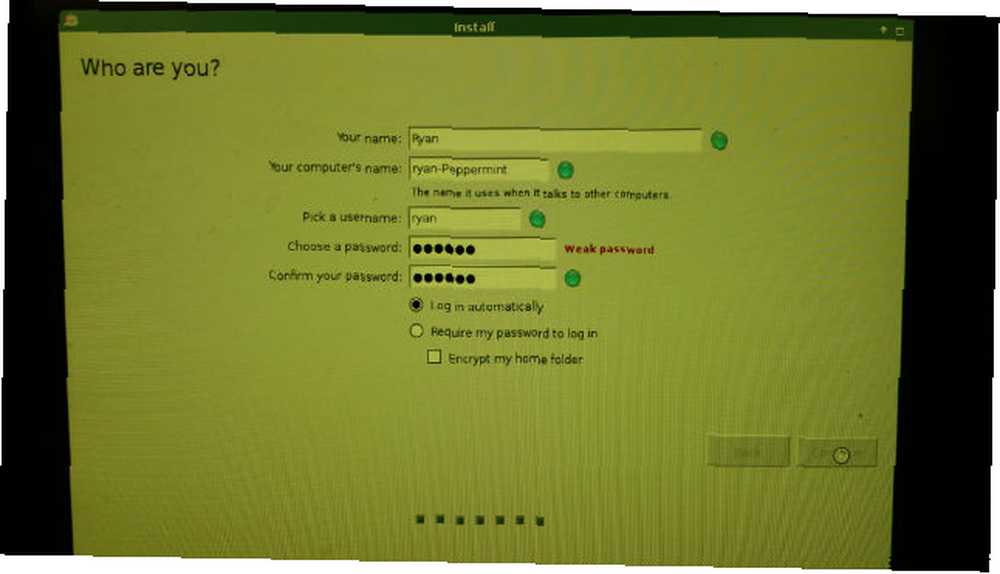
Interakcja z instalatorem była naprawdę taka prosta. W przeciwieństwie do moich prób w latach 90. był to naprawdę otwierający oczy. Bez szalonego jazzu z wiersza poleceń, bez podziału na partycje lub tworzenia przestrzeni wymiany… nic szalonego lub bardziej złożonego niż ktokolwiek z podstawową wiedzą na temat wskazywania i klikania myszą nie może osiągnąć.
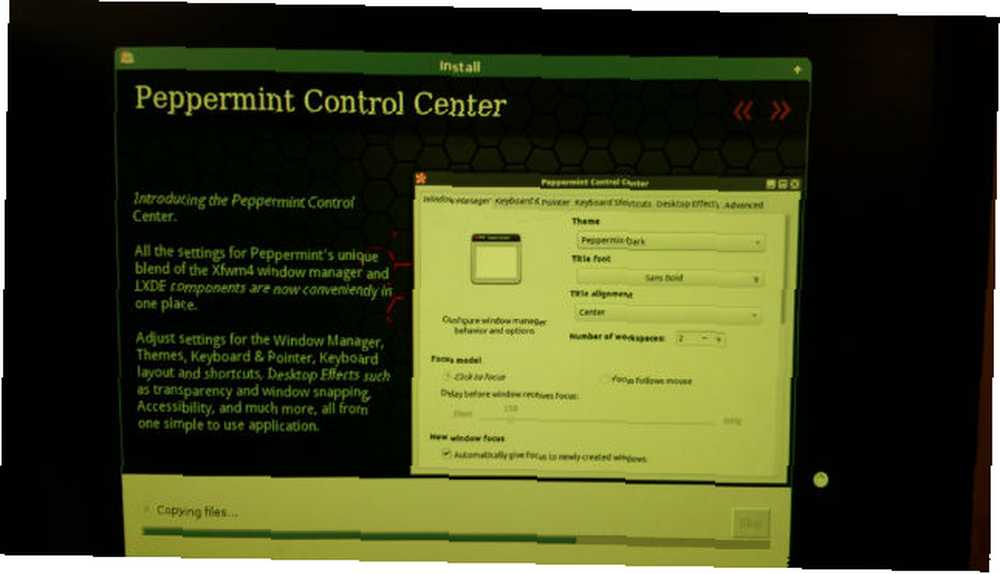
Po zakończeniu instalacji komputer uruchomił się ponownie, a kiedy wreszcie się pojawił, został mi przedstawiony ten piękny pulpit i “Szybki montaż” okno konfiguracji daty / godziny.
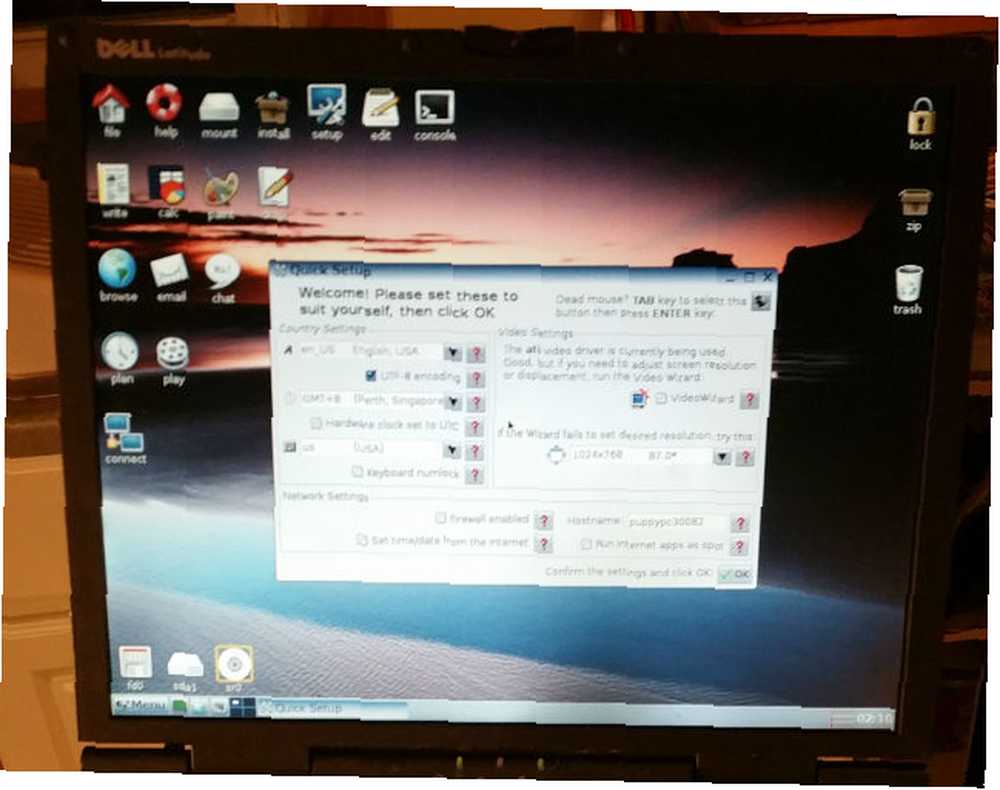
To byłby koniec mojej historii, gdyby nie fakt, że Peppermint OS uruchomił DOG SLOW na tym Pentium 4. Chodzi mi o to, że poruszałbym myszką i liczyłem od 5 do 10 sekund, zanim zareaguje . Ponownie podejrzewam problemy ze sprzętem (dyskiem twardym), ale nie tak łatwo się poddać, postanowiłem sprawdzić, czy mogę znaleźć wystarczająco lekką wersję Linuksa, aby działała płynnie w tym systemie.
W ten sposób dałbym mi szansę zobaczyć smaki różnych dystrybucji Najlepsze dystrybucje Linux dla uchodźców z Windows XP Najlepsze dystrybucje Linux dla uchodźców z Windows XP .
Testowanie dystrybucji Linuksa
Następną dystrybucją, którą wybrałem, był Bodhi Linux. Zostałem poinformowany przez naszych ekspertów MakeUseOf Linux, że Bodhi jest często uważany za jednego z lżejszych “ładny” i pełne dystrybucji dystrybucje, biorąc pod uwagę niskie wymagania sprzętowe. Brzmiało to dla mnie dobrze, więc załadowałem Live CD i uruchomiłem komputer, używając go.
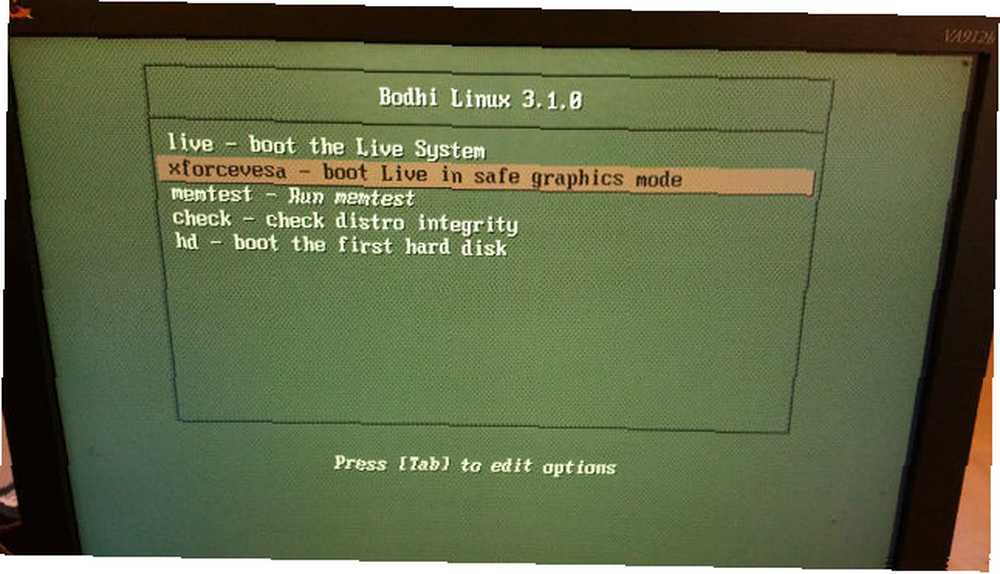
Jak widać w tym menu, obowiązuje ta sama zasada. Trafienie Patka i dołącz “nomodeset” do ciągu rozruchowego, w przeciwnym razie ekran zgaśnie.
W przeciwieństwie do mięty pieprzowej, nie ma “zainstalować” opcja. Musisz uruchomić Live System, który uruchomi się w środowisku komputerowym i będziesz mógł zainstalować Bodhi.
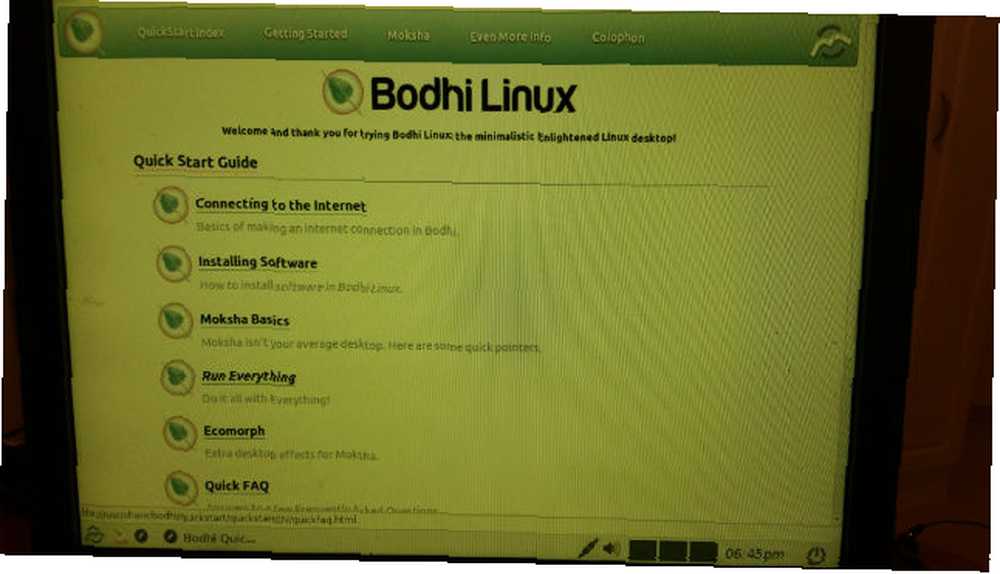
Podobnie jak mięta pieprzowa instalacja była szybka i bezbolesna. W 15 minut wpatrywałem się w całkowicie zainstalowany pulpit Bodhi Linux.
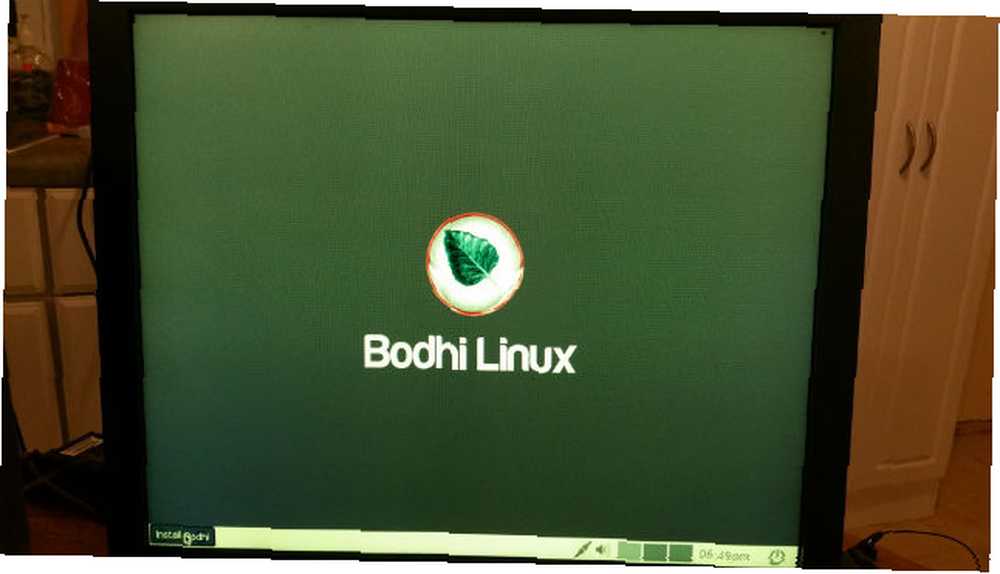
Właściwie podobało mi się to, ale po raz kolejny kursor blokował się co kilka minut. Musiałem poczekać 30 sekund, zanim kursor znów zacznie się poruszać. Zaczynałem mieć poważne obawy, że problemy z komputerem mają mniej wspólnego z trudnościami z uruchomieniem dystrybucji Linuksa, a bardziej z wadliwym procesorem lub dyskiem twardym.
Jako ostatni rów postanowiłem dać Xubuntu szansę, ponieważ słyszałem, że jest on bardzo lekki i wysoko oceniany w Internecie jako dobry system operacyjny dla starszych urządzeń.
W tym przypadku Live CD zawierała “Zainstaluj Xubuntu” opcja, ale ustawienie parametru nodemoset wymaga naciśnięcia F6 i wybierając opcję z listy.
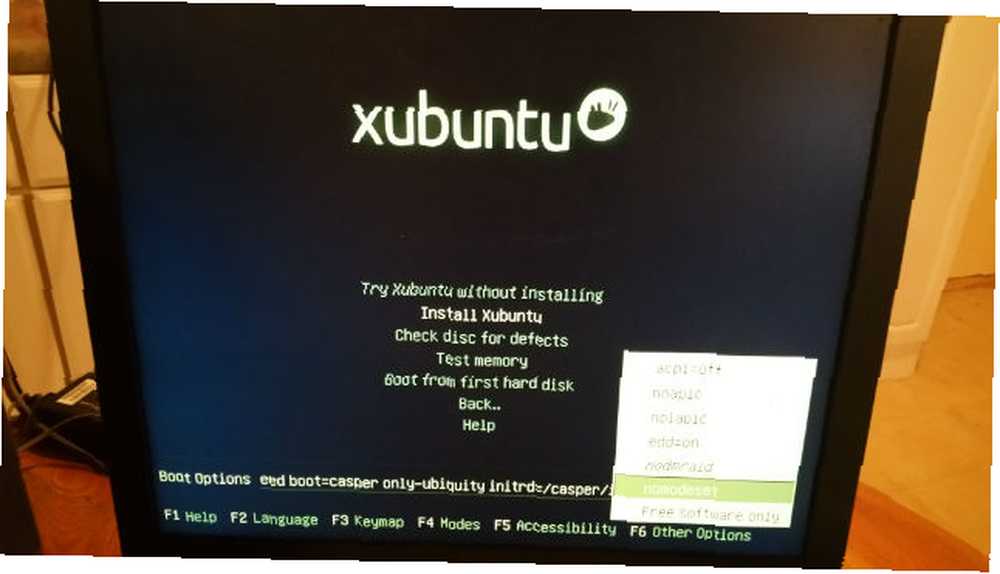
Po raz kolejny byłem całkowicie zaskoczony szybkością instalacji - znacznie szybszą i mniej bezbolesną niż jakakolwiek instalacja systemu Windows, jaką kiedykolwiek widziałem. W mgnieniu oka pulpit Xubuntu był gotowy do pracy (pasek zadań u góry ekranu - ciekawe!)
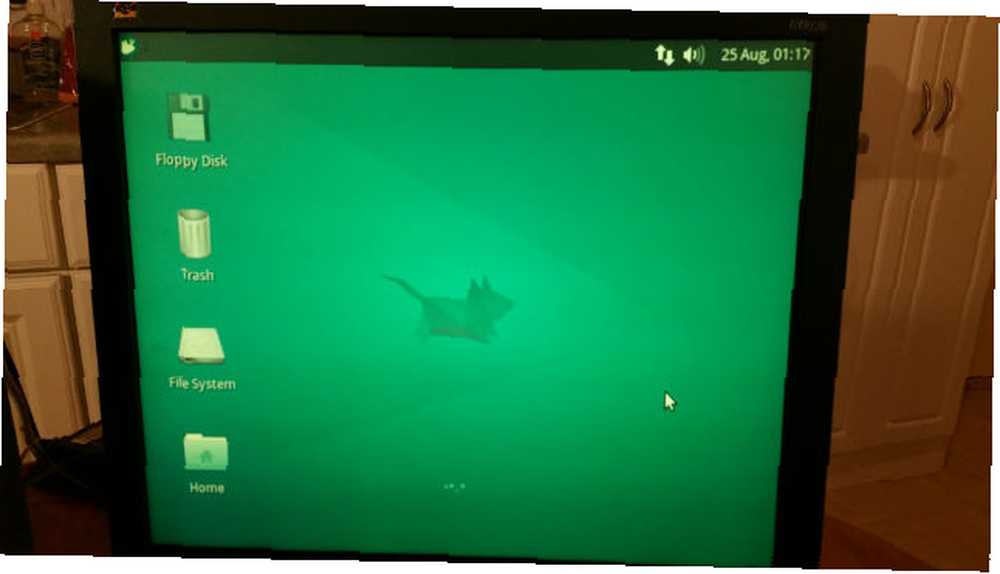
Wreszcie odkryłem lekką dystrybucję, która działała naprawdę dobrze na tym starym sprzęcie. Żadna mysz nie wskazuje na zamarzanie, nie ma ubijającego procesora bez żadnej aktywności - nic nie sugeruje, że naprawdę były jakieś problemy. W Xubuntu odkryłem ratujący system operacyjny, który ożywi tę starą wieżę.
Grając trochę z Xubuntu - poważnie, pierwszym systemem operacyjnym Linux, jakiego kiedykolwiek próbowałem w życiu - byłem bardzo zadowolony. Menedżer plików miał wygląd niemal każdego innego menedżera plików, którego kiedykolwiek używałem na Windowsie lub Chromebooku. Układ nie był mylący ani niezwykły - odświeżająca zmiana od lat 90., kiedy ostatni raz korzystałem z Linuksa. Był to wtedy najbardziej okropnie złożony system operacyjny, jakiego kiedykolwiek widziałem.
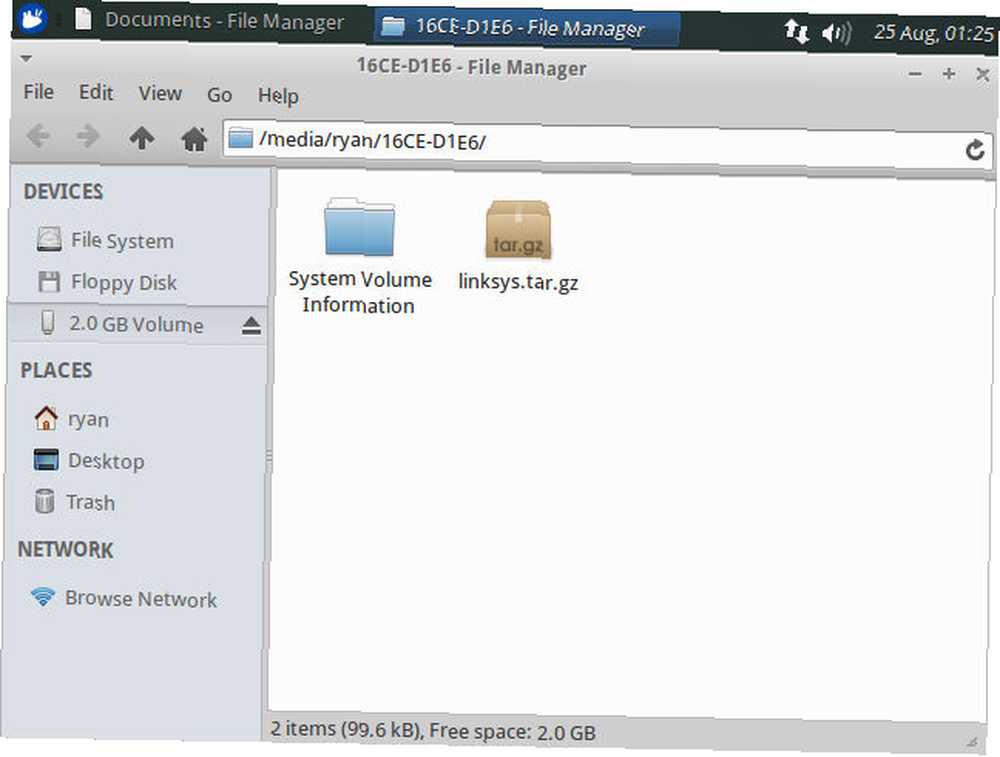
Ten system operacyjny jest raczej imponujący. Kliknięcie ikony w lewym górnym rogu, która reprezentuje odpowiednik “Menu Start” pojawiło się menu startowe, z którego faktycznie byłbym zadowolony. Miał nie tylko podstawowe aplikacje, których można oczekiwać od systemu operacyjnego, ale zawierał również wiele preinstalowanych aplikacji, takich jak Pidgin, edytor tekstu o nazwie AbiWord i oczywiście Centrum oprogramowania Ubuntu, aby załadować więcej aplikacji.
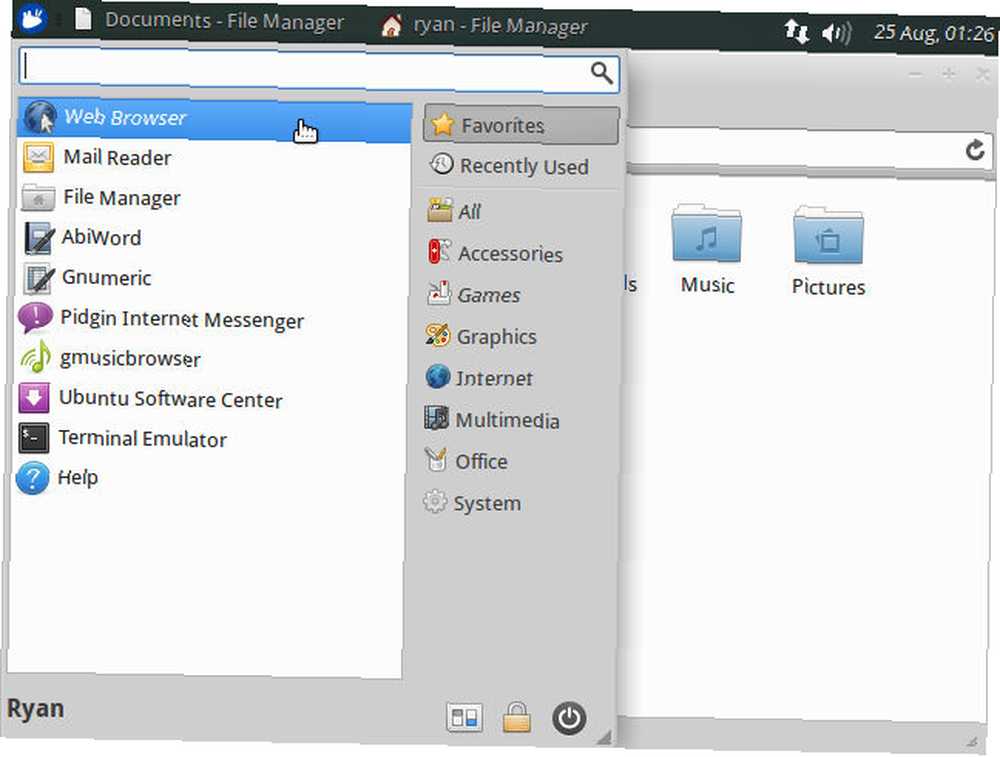
Muszę powiedzieć, że jedyne, co zrobiło na mnie największe wrażenie w tym doświadczeniu, to łatwość konfiguracji Internetu. Przeniosłem komputer do obszaru mojego sklepu bez przewodowego Internetu, więc przed zainstalowaniem Xubuntu podłączyłem adapter bezprzewodowy, aby zobaczyć, jak Xubuntu sobie z tym poradzi.
Ku mojemu zdziwieniu, po instalacji, bez specjalnej instalacji urządzenia, Xubuntu rozpoznał i zaczął używać bezprzewodowego adaptera USB Linksys i zauważył moją sieć bezprzewodową. Brak pytań.
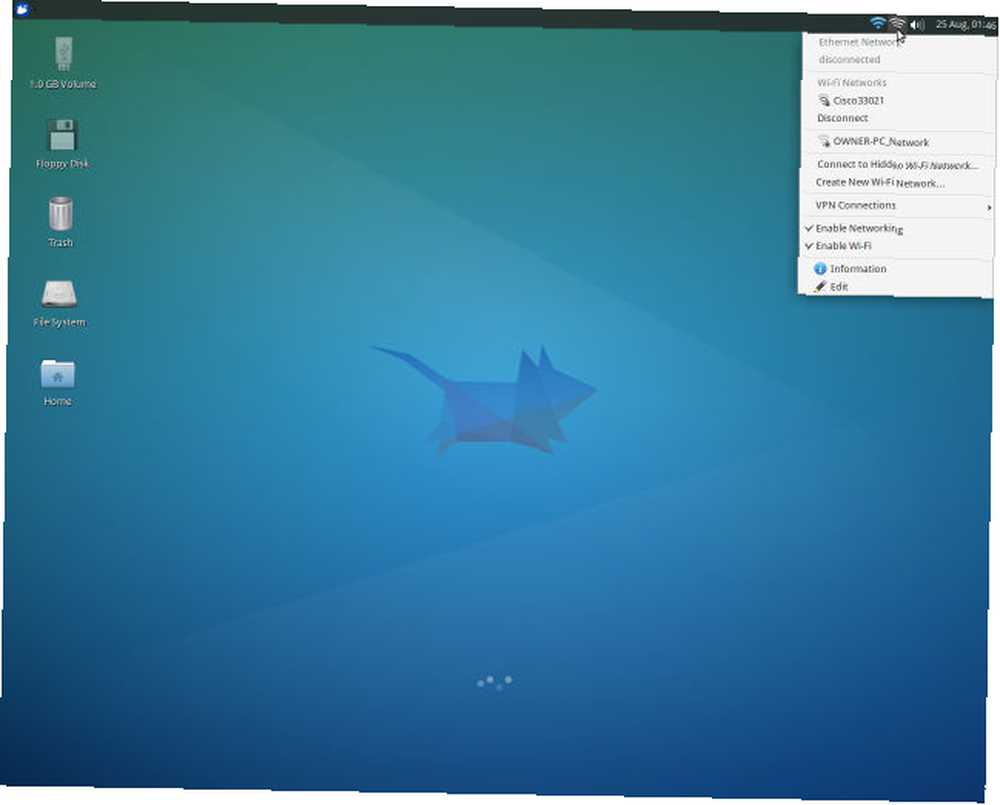
Uruchomiłem dołączoną przeglądarkę internetową (Firefox) i połączyłem się z Google. Zaledwie chwilę po instalacji byłem online i surfowałem po Internecie na tej starej bestii na maszynie, która wcześniej miała problemy z uruchomieniem systemu Windows XP.
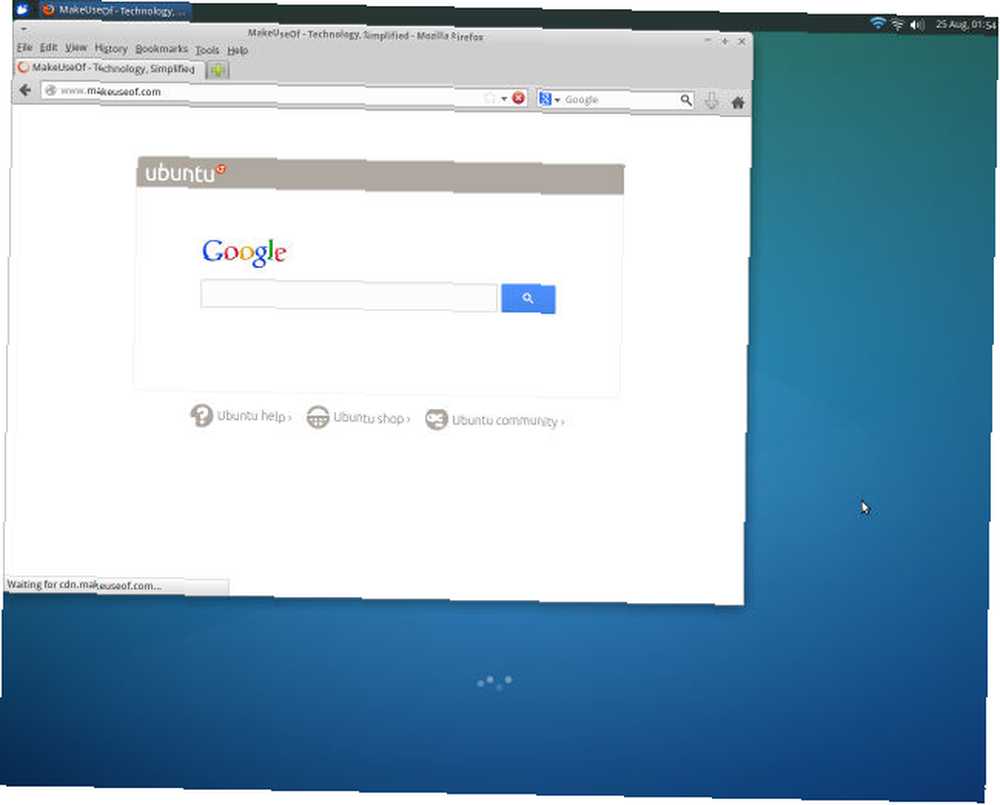
Nie jestem pewien, do czego będę używał tej starej wieży - może jako serwer plików lub jako prosty terminal 4 sposoby uczenia się poleceń terminalu w systemie Linux 4 sposoby uczenia się poleceń terminalu w systemie Linux Jeśli chcesz zostać prawdziwy mistrz Linux, dobra znajomość terminali jest dobrym pomysłem. Oto metody, których możesz użyć, aby zacząć uczyć siebie. uruchomić niektóre pulpity nawigacyjne - ale mogę wam powiedzieć, że instalacja i używanie Xubuntu było o wiele łatwiejsze niż jakakolwiek instalacja systemu operacyjnego, jaką kiedykolwiek przeszedłem. A jakość systemu operacyjnego, przynajmniej na podstawie pierwszych wrażeń, polega na tym, że jest to nic innego jak profesjonalny system operacyjny z wieloma możliwościami do zaoferowania.
Instalowanie systemu Linux na NAPRAWDĘ starym sprzęcie
Moim następnym eksperymentem jako pierwszy użytkownik systemu operacyjnego Linux było umieszczenie najlżejszej znanej mi dystrybucji Linuksa - Puppy Linux - na najstarszym oprogramowaniu, które posiadam. Jest to stara Pentium II Dell Latitude, która wcześniej działała w systemie Windows 2000.
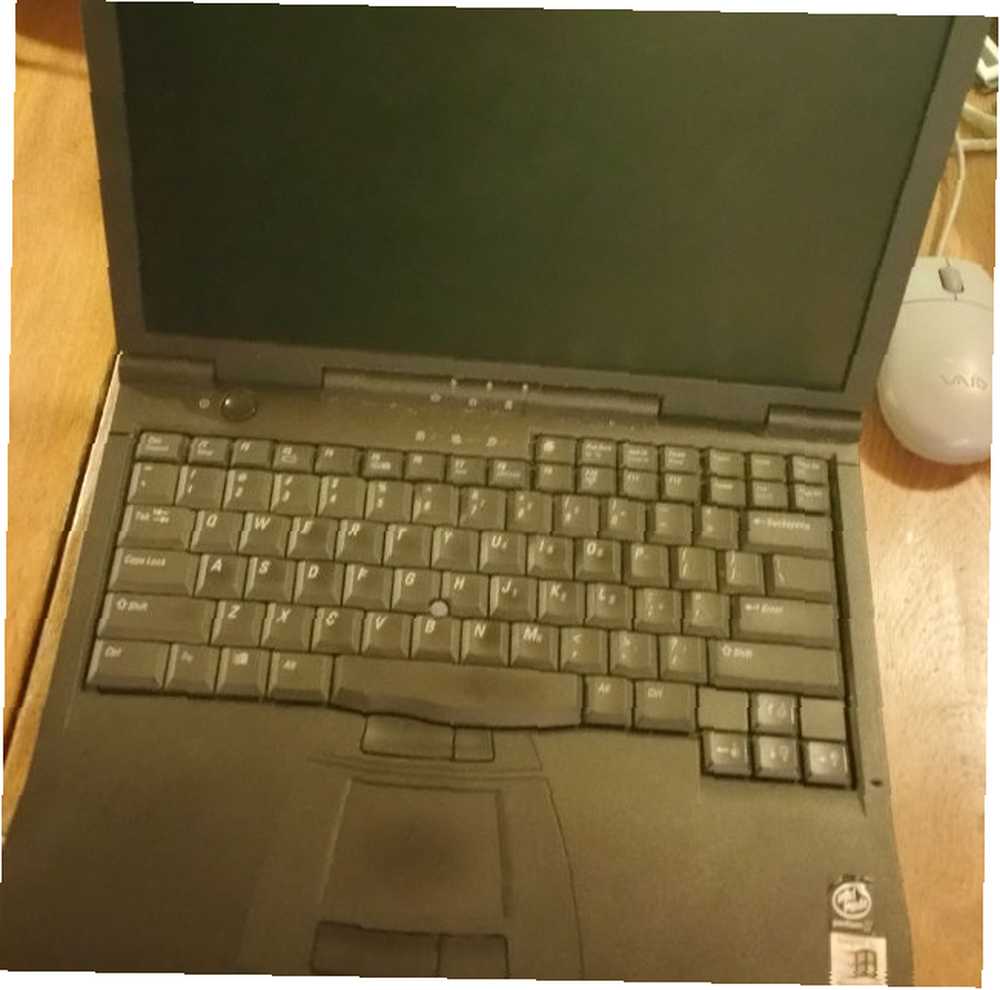
Instalowanie Puppy Linux Wszystko, co kiedykolwiek chciałeś wiedzieć o Puppy Linux Wszystko, co kiedykolwiek chciałeś wiedzieć o Puppy Linux Tutaj przyjrzymy się dystrybucji Linux, która słynie z tego, że może działać z bardzo małymi wymaganiami sprzętowymi, Puppy Linux Puppy Linux nie jest oparty na innej dystrybucji; to jest… jest prawie tak proste, jak instalacja jakiejkolwiek innej dystrybucji, ale jest kilka ostrzeżeń. Po pierwsze, uruchomienie Live CD uruchomi cię na pulpicie Puppy Linux po uruchomieniu przez to okno początkowe.

Po przejściu na pulpit jest kilka rzeczy, które musisz zrobić, aby wykonać pełną instalację Puppy Linux. Murga Linux oferuje jedną z najbliższych procedur krok po kroku dla Puppy Linux, ale w zasadzie oto wszystko, co musisz zrobić:
- Podziel dysk twardy na partycje i sformatuj go za pomocą Gparted
- Nie zapomnij również utworzyć partycji wymiany linux, jak opisano w linku Murga Linux powyżej
- Posługiwać się “flagi mange” w Gparted, aby ustawić główną partycję jako dysk rozruchowy
- Zainstaluj Puppy Linux za pomocą uniwersalnego instalatora Puppy (pełna instalacja)
- Zainstaluj GRUB, aby komputer uruchomił się w Puppy Linux
Wszystkie narzędzia instalacyjne potrzebne do wykonania powyższych kroków znajdują się na Live CD Puppy Linux, a ich przeglądanie jest bardzo łatwe.

Linux Puppy został załadowany na stary laptop po ponownym uruchomieniu po instalacji. Był szybki, błyskawiczny i zawierał wszystko, czego potrzebowałem, aby ten stary laptop był w pełni funkcjonalny!
Instalowanie systemu operacyjnego Peppermint
Posmakowanie systemu Peppermint OS na wieży Dell naprawdę zachęciło mnie do sprawnego działania na szybszym komputerze. Na szczęście miałem jeden pod ręką - ten Dell Optiplex, w którym wcześniej działał XP, a od dłuższego czasu przechowuję go w piwnicy.
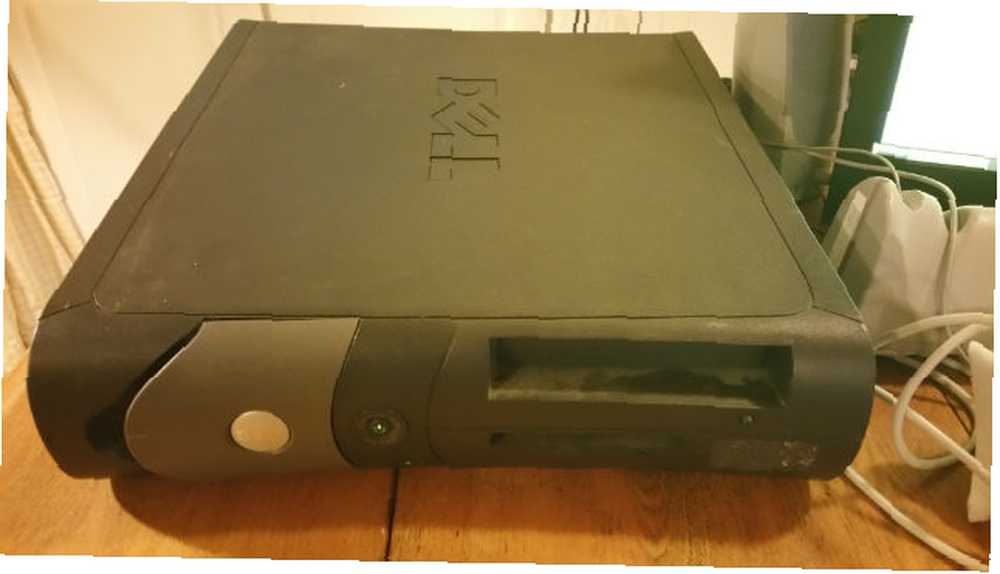
Napęd CD nadal działa świetnie, więc włączyłem Live CD Peppermint OS, uruchomiłem go i pamiętałem, aby kliknąć TAB i edytować parametr nomodeset, aby upewnić się, że karta graficzna będzie działać poprawnie podczas instalacji.
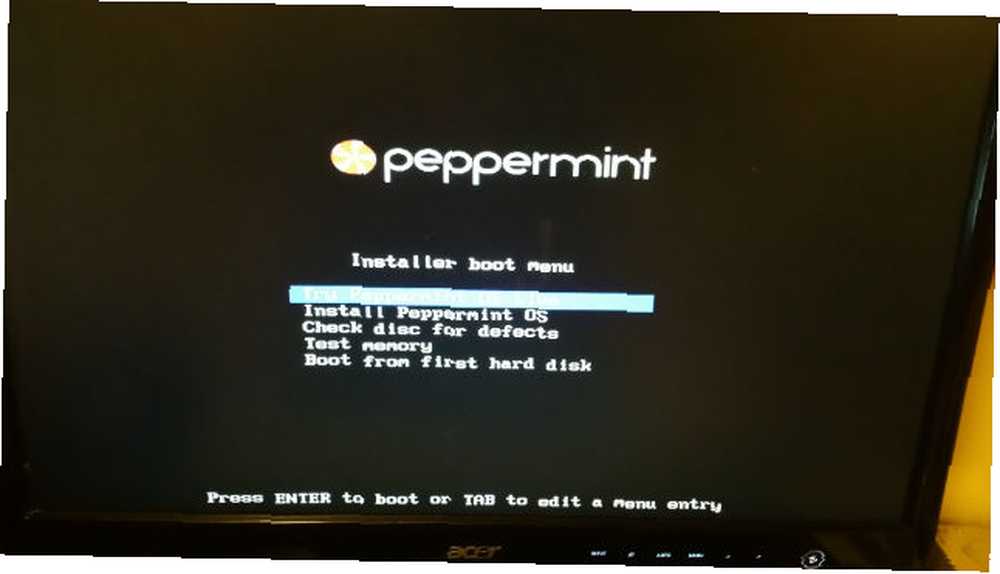
Instalacja przebiegła jeszcze szybciej na tym komputerze i zanim się zorientowałem, uruchomiła się na niesamowicie wyglądającym pulpicie z systemem operacyjnym Peppermint (naprawdę podoba mi się wygląd tego systemu operacyjnego!)
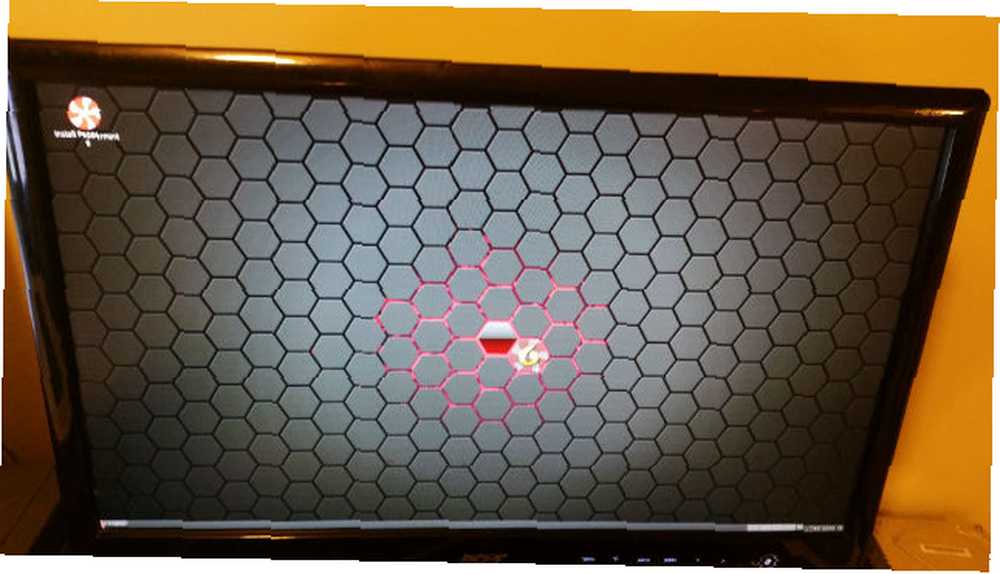
Podobnie jak Xubuntu, Peppermint OS natychmiast rozpoznał bezprzewodowe urządzenie USB Linksys i połączył się z Internetem (po wyświetleniu zapytania o hasło do sieci bezprzewodowej). Sprawdzanie “menu startowe” po raz pierwszy byłem bardzo podekscytowany, gdy zacząłem odkrywać - Chromium, oprogramowanie graficzne, oprogramowanie Office i Menedżer oprogramowania, aby rozpocząć przeglądanie w poszukiwaniu więcej (ZA DARMO!) oprogramowania!
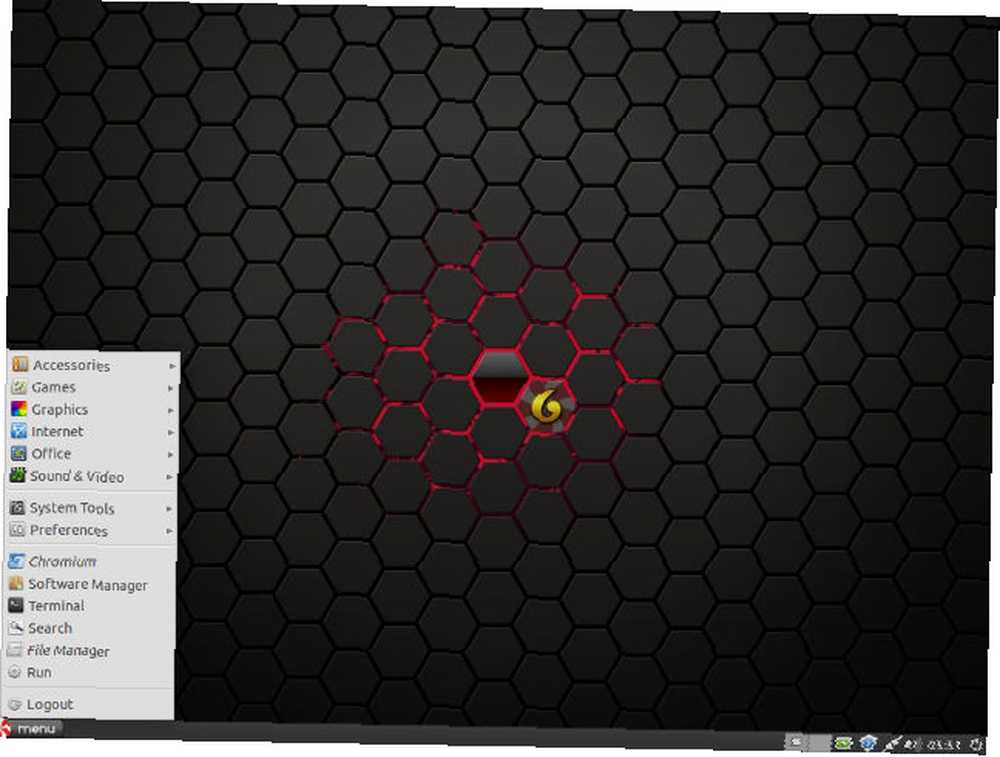
Otwierając Menedżera oprogramowania, byłem bardzo podekscytowany. Tysiące pakietów oprogramowania dostępnych w wielu różnych kategoriach. Gdzie zacząć??
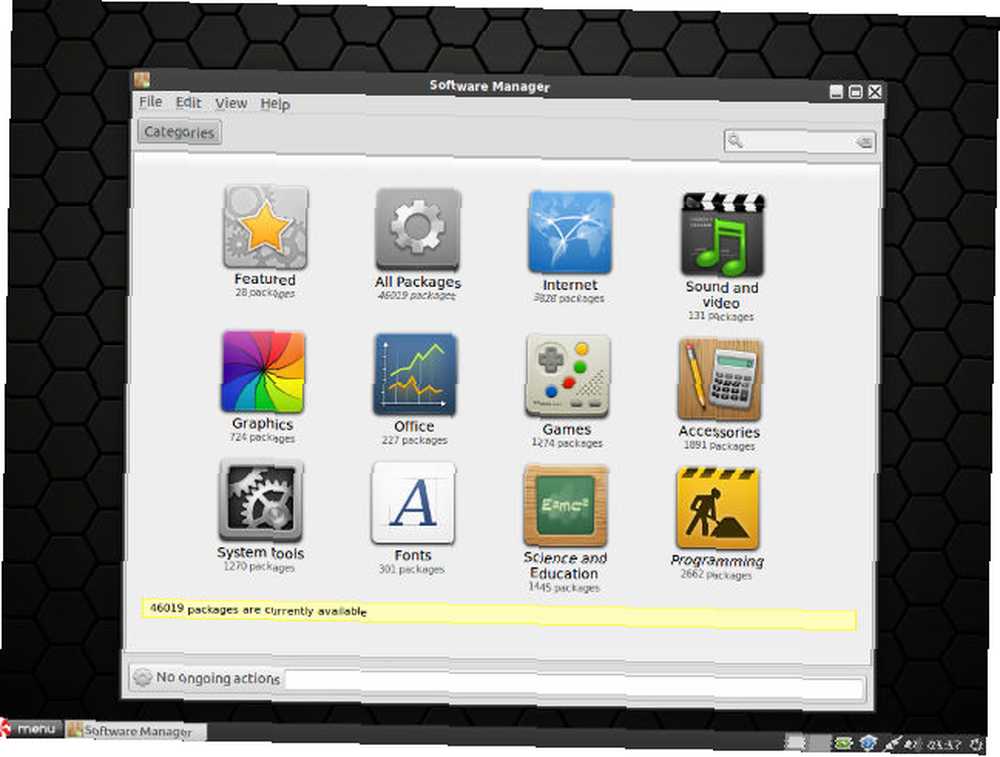
Za radą guru MUO Linuksa, Michaela Tunnella, odinstalowałem “nadęty” Przeglądarka Chromium i zamiast tego zainstalowała QupZilla bezpośrednio z Menedżera oprogramowania.
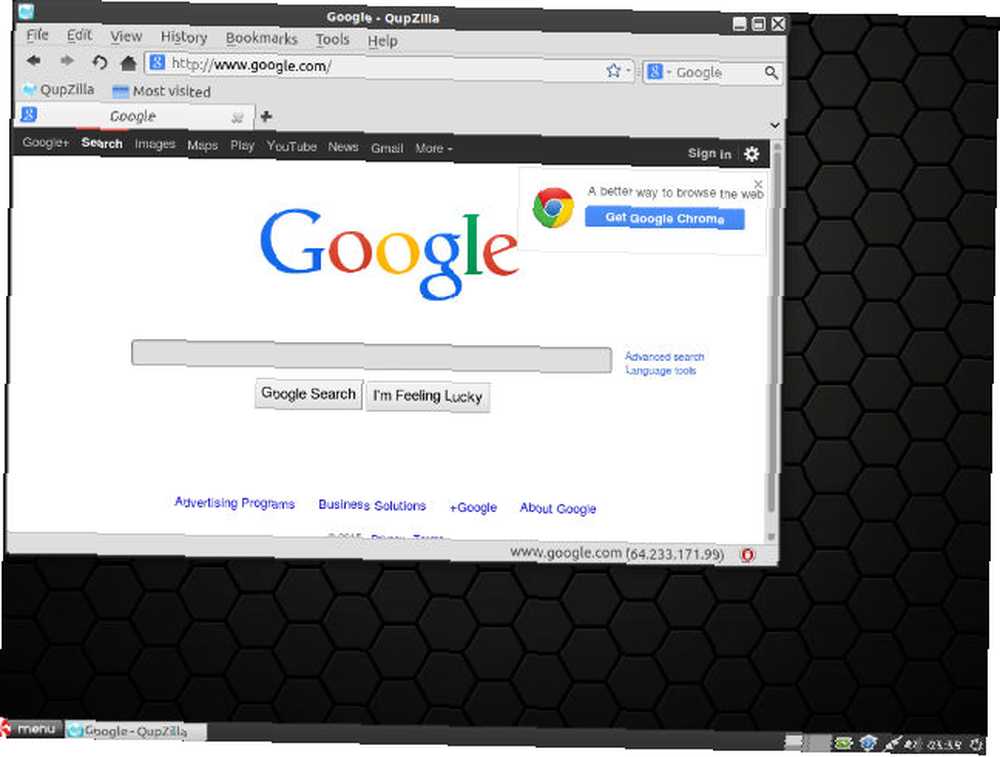
Bez wątpienia ta instalacja systemu Peppermint OS na Optiplex jest najszybszą, najbardziej imponującą instalacją z Linuksem. Jestem bardzo podekscytowany, aby zacząć bawić się dostępnymi obszarami innych pakietów oprogramowania i zobaczyć, co jeszcze może zrobić to dziecko.
Używanie Linuksa jako podstawowego systemu operacyjnego
Przeglądając dostępne oprogramowanie, wydaje mi się, że mogę skonfigurować ten komputer tak, aby robił wszystko, co mógł, gdy był uruchomiony system Windows XP i więcej. Wygląda na to, że mogę zrobić wszystko, co mogę z moim laptopem z systemem Windows 8.1.
Ostateczne pytanie brzmi: czy skończę korzystać z Peppermint OS bardziej niż na innych komputerach? Czy podoba mi się Linux bardziej niż jakikolwiek inny system operacyjny, którego obecnie używam? Sprawdzaj przyszłe artykuły, a zobaczymy, co zobaczymy…
Czy jesteś też nowym użytkownikiem Linuksa? Jaka była pierwsza dystrybucja Linuksa, z której korzystałeś i której używasz dzisiaj? Chciałbym usłyszeć, dlaczego wybrałeś to, co zrobiłeś, a jeśli Linux jest teraz twoim głównym systemem operacyjnym. Omówmy w sekcji komentarzy poniżej!











